如何在 iPhone 和 iPad 相机上使用 HDR
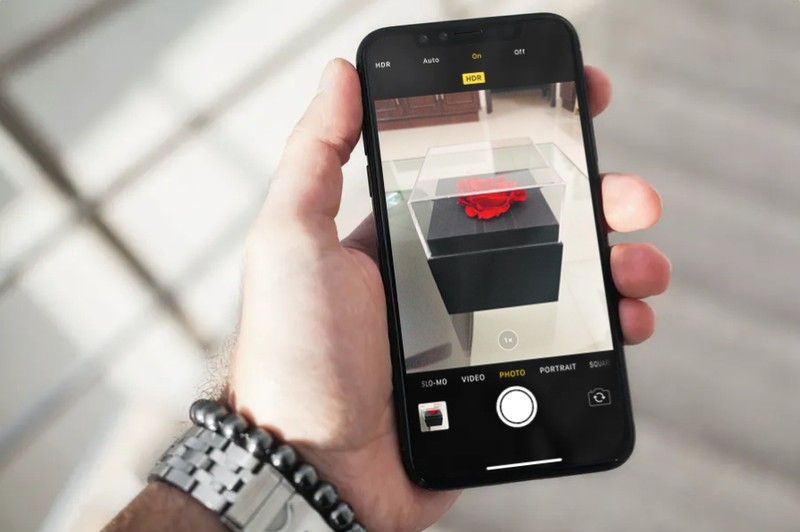
高动态范围 (HDR) 是一种成像技术,已经在智能手机相机上使用了一段时间。从本质上讲,HDR 功能旨在让您在 iPhone 或 iPad 上拍摄的照片尽可能逼真。
您可能已经知道所有即将推出的具有 HDR 功能的 4K 电视,但尽管最终目标保持不变,但与电视相比,HDR 在摄影中的工作方式有所不同。当您在 iPhone 或 iPad 相机上使用 HDR 时,会快速连续拍摄多张照片。所有这些照片都是在不同的曝光下拍摄的,并组合在一起形成具有更好的色彩准确性和细节的最终 HDR 图像,这一切都在设备本身的背景中自动发生,无需用户参与。
有兴趣利用这项技术用 iPhone 或 iPad 拍出更好的照片吗?继续阅读以了解如何在 iPhone 或 iPad 相机上使用 HDR 功能。
如何在 iPhone 和 iPad 相机上使用 HDR
当您通常在 iPhone 或 iPad 上使用相机应用时,您不会注意到 HDR 选项。这是因为所有新设备都默认设置为自动捕获 HDR 图像。对于大多数用户来说,离开这种方式很好,只需享受 HDR 的效果,为您的照片生成更好的色彩和光线。
但是,对于想要更多控制或手动控制 HDR 的用户,您可以更改相机设置以完全控制 HDR 功能,并仅在需要时在 iPhone 或 iPad 上使用它。如果您感兴趣,只需按照以下步骤操作即可。
- 转到 iPhone 或 iPad 上的“设置”。向下滚动并点按“相机”。
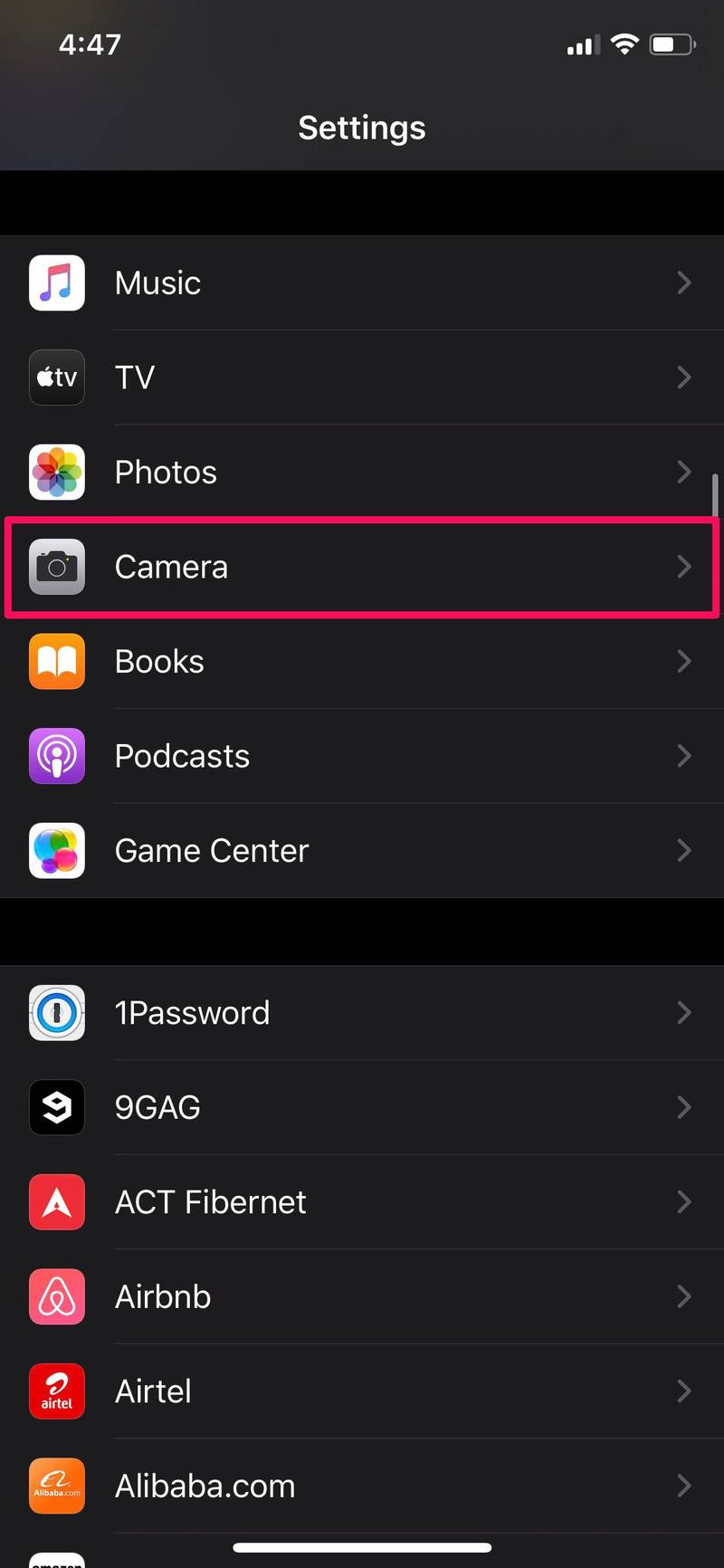
- 接下来,在 HDR 部分下,关闭自动 HDR 并将“保持正常照片”设置为启用。这使您可以将 HDR 图像与普通图像进行比较,从而更好地了解此功能的工作原理。
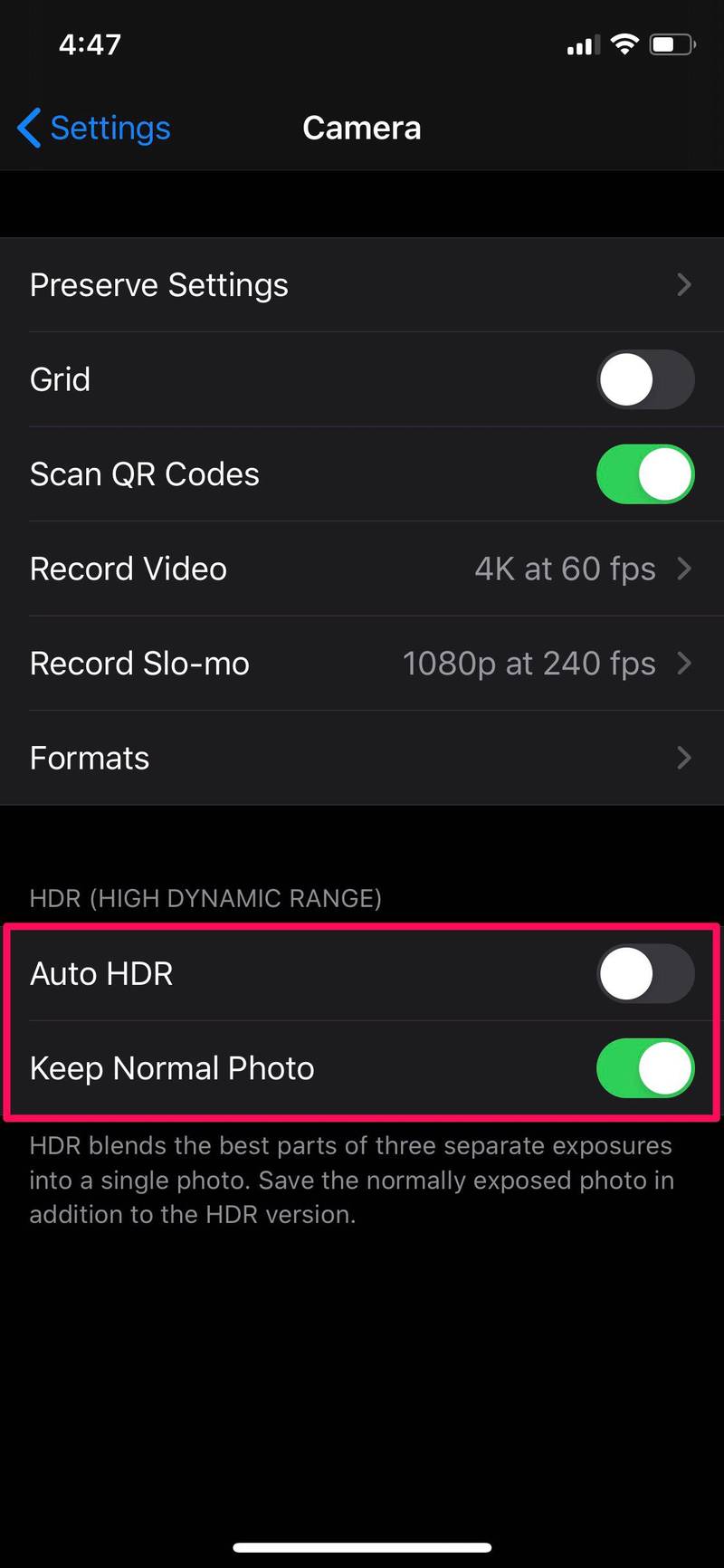
- 现在,在您的 iPhone 或 iPad 上打开常用的“相机”应用。点击顶部的“HDR”选项。

- 您会注意到您的相机应用仍设置为自动启用 HDR 功能,点按“开启”以手动启用它并拍照。

- 正如您在此处看到的那样,当您在默认照片应用中查看以 HDR 格式拍摄的照片时,它会带有 HDR 图标。由于启用了“保持正常照片”,您可以向右滑动以查看没有 HDR 的相同照片以进行比较。

就是这样,现在您可以手动控制何时在 iPhone 和 iPad 上拍摄 HDR 照片。很简单,对吧?
当您并排比较结果时,您会发现 HDR 图像曝光正确,看起来更接近现实生活,细节和色彩准确度更高。
在使用 HDR 快速连续拍摄的三张照片中,其中一张是在正常曝光下拍摄的,另外两张是曝光不足和曝光过度的图像。它们混合在一起形成最终图像,其明暗范围增加,也称为对比度。
通过将 HDR 设置为开,您的 iPhone 或 iPad 设备会在您每次拍照时捕捉 HDR 图像,但该功能是否成功取决于您周围的环境。但是,通过将其设置为“自动”,您的 iPhone 或 iPad 会自动确定照片在使用或不使用 HDR 时是否看起来更好。话虽这么说,HDR 通常最适合在户外拍摄风景,并且它通常在有混合照明的地方发光,否则会产生曝光过度或曝光不足的图像。
如果您拥有 iPhone 11、XS、XR 或更新的 iPhone,则可以利用 Apple 必须提供的智能 HDR 功能。它改进了现有的 HDR 功能,可以在照片的阴影和高光中显示更多细节。 智能 HDR 是一个自动过程,但如果您想手动控制图片,可以将其禁用支持该功能的设备。
我们希望您在启用 HDR 的情况下成功拍摄了一些令人惊叹的照片和风景图像。您是否能够更好地理解 HDR 成像技术,以及它为何有用?您在 iPhone 或 iPad 上还使用了哪些其他高级成像技术?在下方分享您的想法、评论和经验。
